از طریق منوی جستجو مطلب مورد نظر خود در وبلاگ را به سرعت پیدا کنید
روش نصب Visual Studio Code در اوبونتو 20.04
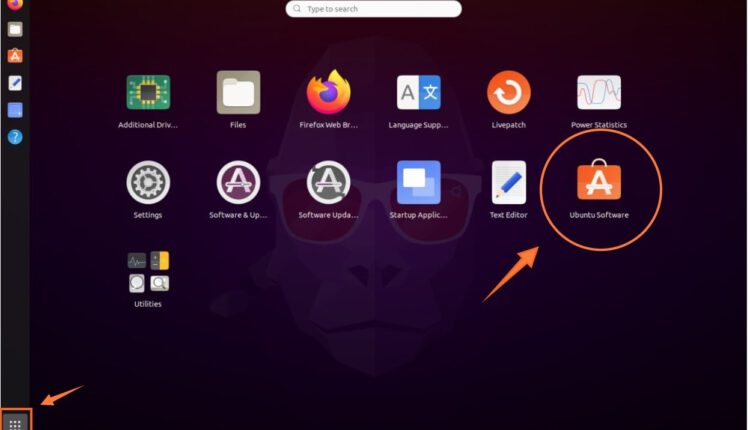
سرفصلهای مطلب
Visual Studio Code یک ویرایشگر کد منبع باز معروف و قدرتمند و کراس پلتفرم است که توسط مایکروسافت توسعه یافته است. این ویژگی های بی شماری را در اختیار توسعه دهندگان قرار می دهد و روشی بدون دردسر برای نوشتن و مدیریت کد.
Visual Studio Code یک ویرایشگر کد ساده است که با عملیات های مختلفی مانند اشکال زدایی، برجسته سازی نحو، کنترل نسخه، تکمیل کد ارائه می شود.
میتوانید بلوکهای کد مختلف را با استفاده از ویژگیهای مختلف ویرایشگر، مانند خطوط کلی و تکههای کد، درج، گسترش دهید، ایجاد و جمع کنید.
بسیاری از مردم گیج شده اند Visual Studio با Visual Studio Code. Visual Studio منحصراً در دسترس است روی ویندوز برای توسعه برنامه های ویندوز، در حالی که Visual Studio Code یک ویرایشگر کد ساده است که برای بسیاری از پلتفرم ها در دسترس است.
اکنون ما چند راه برای بدست آوردن را بررسی خواهیم کرد Visual Studio Code روی اوبونتو 20.04. با توجه به راحتی خود مناسب ترین را انتخاب کنید.
1- نصب کنید Visual Studio Code در اوبونتو 20.04 (LTS) و 20.10 با استفاده از رابط کاربری گرافیکی:
برای نصب Visual Studio Code از طریق رابط کاربری گرافیکی، ابتدا مرکز نرم افزار را باز کنید روی اوبونتو

یک پنجره Software Center خواهید دید.

اکنون جستجو کنید “Visual Studio Code”:

انتخاب کنید “Visual Studio Codeپنجره ای با دکمه Install ظاهر می شود. کلیک روی آن را برای شروع process.

2- نصب کنید Visual Studio Code در اوبونتو 20.04 (LTS) و 20.10 با استفاده از ترمینال:
در این روش دانلود و نصب می کنیم Visual Studio Code با استفاده از اسنپ بسته های اسنپ شامل وابستگی های باینری هستند که ایمن هستند و به راحتی قابل ارتقا هستند.
برای شروع process، خود را باز کنید terminal و دستور زیر را تایپ کنید:

یکی دیگر از راه های نصب کد VS استفاده از کد است terminal از طریق دستور “apt”.
چند مرحله برای دنبال کردن وجود دارد:
مرحله 1: ابتدا باید وابستگی ها را با استفاده از دستور زیر نصب کنیم.

گام 2: مرحله بعدی این است که import کلید GPG داده شده مایکروسافت روی را terminal از طریق دستور wget:

مرحله 3: با حرکت به جلو، دستور زیر را برای فعال کردن مخزن کد VS تایپ کنید:

همانطور که می بینید، مخزن اضافه شده است. در حال حاضر، آخرین مرحله برای این process این است که دستور نصب را تایپ کنید Visual Studio Code بسته ای که در زیر ذکر شده است:

Visual Studio Code دانلود و نصب خواهد شد روی دستگاه شما در برنامه ها قابل مشاهده است. بازش کن:

روش حذف نصب Visual Studio Code روی اوبونتو 20.04 (LTS) و 20.10:
اگر آن را از رابط کاربری گرافیکی نصب کرده اید، برای حذف آن، مراحل ذکر شده در زیر را دنبال کنید:
- Software Center را باز کرده و کلیک کنید روی تب نصب شده
- برنامه کد ویژوال استودیو را پیدا کنید.
- کلیک روی دکمه حذف

اگر نصب کرده اید Visual Studio Code از طریق terminal توسط بسته های اسنپ
از دستور برای حذف آن استفاده کنید:


نتیجه
شما یک مقدمه کوتاه در مورد روش نصب را مشاهده کرده اید Visual Studio Code با استفاده از چند راه که از طریق رابط کاربری گرافیکی و ترمینال هستند. ما همچنین یاد گرفته ایم که چگونه آن را به روش های مختلف حذف کنیم. Visual Studio Code یک ویرایشگر کد سریع، قابل اعتماد و کارآمد است که از زبان های برنامه نویسی مختلف و هزاران افزونه برای افزایش بهره وری پشتیبانی می کند.
لطفا در صورت وجود مشکل در متن یا مفهوم نبودن توضیحات، از طریق دکمه گزارش نوشتار یا درج نظر روی این مطلب ما را از جزییات مشکل مشاهده شده مطلع کنید تا به آن رسیدگی کنیم
زمان انتشار: 1403-01-04 02:34:04



